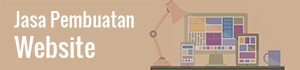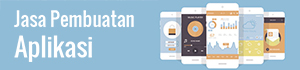Last Updated on February 4, 2022 by
Sudah seharusnya suatu aplikasi bisa interaktif dengan penggunannya. Dalam Flutter, Anda bisa menambahkan interaktivitas pada aplikasi Anda. Pada artikel ini, Codekey akan menbahas tentang interactive Flutter.
Codekey akan mengajak Anda belajar Flutter, khususnya tentang cara menambahkan interaktivitas ke aplikasi yang hanya berisi widget non-interaktif. Secara khusus, Anda akan memodifikasi ikon agar dapat diketuk dengan membuat widget stateful khusus yang mengelola dua widget stateless.
Stateful dan Stateless Widget
Sebelum mengetahui tentang interactive flutter, Anda perlu memahami tentang stateful dan stateless widget. Widget ada dua jenis yaitu, stateful atau stateless.
Widget Stateless tidak pernah berubah. Ikon, IconButton, dan Teks adalah contoh widget stateless. Subkelas widget stateless StatelessWidget. Widget stateful bersifat dinamis : misalnya, ia dapat mengubah tampilannya sebagai respons terhadap peristiwa yang dipicu oleh interaksi pengguna atau saat menerima data.
Kotak centang, Radio, Slider, InkWell, Form, dan TextField adalah contoh widget stateful. Subkelas widget stateful StatefulWidget.
Status widget disimpan dalam objek State, memisahkan status widget dari tampilannya. Status terdiri dari nilai yang dapat berubah, seperti nilai penggeser saat ini atau apakah kotak centang dicentang. Saat status widget berubah, objek status memanggil setState(), memberi tahu framework untuk menggambar ulang widget.
Membuat Widget Stateful
Di bagian ini, Anda akan membuat widget stateful khusus sebagai salah satu langkah dalam membuat interactive Flutter. Anda akan mengganti dua widget stateless bintang merah solid dan jumlah numerik di sebelahnya dengan satu widget stateful khusus yang mengelola baris dengan dua widget anak: IconButton dan Text.
Menerapkan widget stateful khusus memerlukan pembuatan dua kelas:
- Subkelas StatefulWidget yang mendefinisikan widget.
- Subkelas Status yang berisi status untuk widget itu dan mendefinisikan metode build() widget.
Bagian ini menunjukkan cara membuat widget stateful, yang disebut FavoriteWidget, untuk aplikasi lakes. Setelah menyiapkan, langkah pertama Anda adalah memilih bagaimana status dikelola untuk FavoriteWidget.
Langkah 1: Siapkan Flutter Environment Anda
Pastikan Anda telah menyiapkan lingkungan pengembangan Anda. Jika Anda sudah membuat aplikasi dengan Flutter, lewati ke bagian berikutnya. Berikut langkah-langkah yang harus Anda lakukan untuk menyiapkan Flutter Environment Anda.
- Buat aplikasi Flutter “Hello World” dasar.
- Ganti file lib/main.dart dengan main.dart.
- Ganti file pubspec.yaml dengan pubspec.yaml.
- Buat direktori gambar di proyek Anda, dan tambahkan lake.jpg.
- Setelah Anda memiliki perangkat yang terhubung dan diaktifkan, atau Anda telah meluncurkan simulator iOS (bagian dari pemasangan Flutter) atau emulator Android (bagian dari pemasangan Android Studio), Anda siap melakukannya!
Langkah 2 : Tentukan objek mana yang mengelola status widget
Widget state dapat dikelola dengan beberapa cara, tetapi dalam contoh kita widget itu sendiri, FavoriteWidget, akan mengelola statusnya sendiri. Dalam contoh ini, mengalihkan bintang adalah tindakan terisolasi yang tidak memengaruhi widget induk atau UI lainnya, sehingga widget dapat menangani statusnya secara internal. Ini sangat berguna untuk menambahkan interactive flutter.
Langkah 3 : Subclass StatefulWidget
Kelas FavoriteWidget mengelola statusnya sendiri, sehingga menimpa createState() untuk membuat objek State. Kerangka kerja memanggil createState() saat ingin membangun widget. Dalam contoh ini, createState() mengembalikan instance _FavoriteWidgetState, yang akan Anda terapkan di langkah berikutnya.
class FavoriteWidget extends StatefulWidget {
const FavoriteWidget({Key? key}) : super(key: key);
@override
_FavoriteWidgetState createState() => _FavoriteWidgetState();
}
Langkah 4: Subclass State
Kelas _FavoriteWidgetState menyimpan data yang dapat diubah yang dapat berubah selama masa pakai widget. Saat aplikasi pertama kali diluncurkan, UI menampilkan bintang merah solid, yang menunjukkan bahwa danau tersebut memiliki status “favorit”, bersama dengan 41 suka. Nilai-nilai ini disimpan di bidang _isFavorited dan _favoriteCount:
class _FavoriteWidgetState extends State<FavoriteWidget> {
bool _isFavorited = true;
int _favoriteCount = 5;
// ···
}
Kelas juga mendefinisikan metode build(), yang membuat baris yang berisi IconButton merah, dan Teks. Anda menggunakan IconButton (bukan Ikon) karena memiliki properti onPressed yang mendefinisikan fungsi panggilan balik (_toggleFavorite) untuk menangani ketukan. Anda akan menentukan fungsi callback berikutnya.
class _FavoriteWidgetState extends State<FavoriteWidget> {
// ···
@override
Widget build(BuildContext context) {
return Row(
mainAxisSize: MainAxisSize.min,
children: [
Container(
padding: const EdgeInsets.all(0),
child: IconButton(
padding: const EdgeInsets.all(0),
alignment: Alignment.centerRight,
icon: (_isFavorited
? const Icon(Icons.star)
: const Icon(Icons.star_border)),
color: Colors.red[500],
onPressed: _toggleFavorite,
),
),
SizedBox(
width: 18,
child: SizedBox(
child: Text('$_favoriteCount'),
),
),
],
);
}
}
Metode _toggleFavorite(), yang dipanggil saat IconButton ditekan, memanggil setState(). Memanggil setState() sangat penting, karena ini memberi tahu kerangka kerja bahwa status widget telah berubah dan widget harus digambar ulang ketika menambahkan interactive Flutter. Argumen fungsi ke setState() mengaktifkan UI di antara dua status ini:
- Ikon bintang dan nomor 5
- Ikon star_border dan nomor 4
void _toggleFavorite() {
setState(() {
if (_isFavorited) {
_favoriteCount -= 1;
_isFavorited = false;
} else {
_favoriteCount += 1;
_isFavorited = true;
}
});
}
Langkah 5: Pasang widget stateful ke pohon widget
Tambahkan widget stateful kustom Anda ke pohon widget dalam metode build() aplikasi. Pertama, cari kode yang membuat Ikon dan Teks, dan hapus. Di lokasi yang sama, buat widget stateful:
@@ -10,2 +5,2 @@
10
5 class MyApp extends StatelessWidget {
11
6 const MyApp({Key? key}) : super(key: key);
@@ -40,11 +35,7 @@
40
35 ],
41
36 ),
42
37 ),
43 - (
44 - Icons.star,
45 - color: Colors.red[500],
46 - ),
47 - const Text('5'),
38 + const FavoriteWidget(),
48
39 ],
49
40 ),
50
41 );
Mengatur State
Ada beberapa cara yang valid untuk membuat widget Anda interaktif. Anda, sebagai perancang widget, membuat keputusan berdasarkan bagaimana Anda mengharapkan widget Anda digunakan. Berikut adalah cara paling umum untuk mengelola status:
- Widget mengelola statusnya sendiri
- Parents mengelola status widget
- Pendekatan mix-and-match
Bagaimana Anda memutuskan pendekatan mana yang akan digunakan? Prinsip-prinsip berikut akan membantu Anda memutuskan:
- Jika status yang dimaksud adalah data pengguna, misalnya mode kotak centang yang dicentang atau tidak dicentang, atau posisi penggeser, maka status paling baik dikelola oleh widget induk.
- Jika keadaan yang dimaksud adalah estetis, misalnya animasi, maka keadaan paling baik dikelola oleh widget itu sendiri.
- Jika ragu, mulailah dengan mengelola status di widget induk.
Kami akan memberikan contoh berbagai cara mengelola status dengan membuat tiga contoh sederhana: TapboxA, TapboxB, dan TapboxC. Semua contoh bekerja dengan cara yang sama masing-masing membuat wadah yang, ketika diketuk, beralih di antara kotak hijau atau abu-abu. Boolean _active menentukan warna: hijau untuk aktif atau abu-abu untuk tidak aktif.
Itulah penjelasan tentang interactive Flutter yang perlu Anda ketahui untuk belajar Flutter khususnya tentang interactive Flutter. Jika Anda tertarik untuk belajar Flutter secara lebih mendalam, kunjungi Codekey di https://codekey.id/ untuk belajar Flutter secara gratis kapan saja dan di mana saja.
Jasa Pembuatan Aplikasi, Website dan Internet Marketing | PT APPKEY
PT APPKEY adalah perusahaan IT yang khusus membuat aplikasi Android, iOS dan mengembangkan sistem website. Kami juga memiliki pengetahuan dan wawasan dalam menjalankan pemasaran online sehingga diharapkan dapat membantu menyelesaikan permasalahan Anda.